هل تعلم أنه يجب عليك ترقية نظام ملفات Linux ولكن لا يمكنك مواجهة التدهور؟ فيما يلي كيفية تحويل ext2 و ext3 إلى ext4 دون الاضطراب الناتج عن إعادة التثبيت الكامل.
نظام ملفات Linux
إذا كنت مهذبًا ، فستطلق على نظام الملفات ext3 اسمًا محترمًا ، تم إطلاقه كما كان في عام 2001. أما بالنسبة إلى ext2 القديم الفقير ، فإن نظام الملفات هذا يعود إلى عام 1993 ، ولا توجد كلمة أخرى له غير القديمة. من ناحية الكمبيوتر ، يعد ext3 أثرًا قديمًا. و ext2 هو اكتشاف أثري.
نظام الملفات الحديث في عالم Linux هو ext4 الذي تم إصداره في عام 2008. إنه أسرع وأقل عرضة للتجزئة ، ويمكنه التعامل مع أنظمة الملفات الأكبر – والملفات الأكبر – ويحتوي على طوابع تاريخ أكثر دقة وهل ذكرنا أنه أسرع؟ أسرع بكثير.
حسنًا ، لقد تم بيعي – لنفعل هذا
دعونا نفكر في هذا من خلال. في الواقع ، ربما لا ترغب في ترقية نظام الملفات الخاص بك.
من المنطقي ترقية نظام Linux بالكامل بدلاً من ذلك. نعني بالترقية أخذ بضع نسخ احتياطية للبيانات ومسح نظامك وإعادة تثبيت توزيع حديث واستعادة بياناتك. انتقل إلى التحديث الكامل. احصل على مزايا توزيع Linux الحديث مع برامج محدثة ، بالإضافة إلى نظام ملفات نظيف وحديث ومثبت حديثًا.
إذا لم تتمكن من تشغيل Linux حديث على أجهزتك ، حتى لو كان أحد التوزيعات خفيفة الوزن مثل Lubuntu أو LinuxLite أو CrunchBang ++ ويجب عليك الالتزام بنظام Linux الذي لديك ، فلا تزال هناك محاذير.
لترقية نظام الملفات الخاص بك إلى ext4 ، يجب عليك استخدام إصدار kernel 2.6.28 أو إصدار أحدث. لذلك إذا لم يكن لديك هذا الإصدار من kernel أو إصدار أحدث ، فأنت بحاجة إلى ترقية kernel أولاً.
تحذير: لا تفكر حتى في تجربة هذا دون تلبية متطلبات الإصدار الأساسي. سوف ينتهي بك الأمر بجهاز كمبيوتر قابل لإعادة التشغيل. يرجى التحقق من إصدار kernel الذي تستخدمه قبل المتابعة.
تأكد من أن لديك قرص تثبيت لإصدار Linux الذي تستخدمه حاليًا واحتفظ به في وضع الاستعداد. ترقية نظام الملفات الخاص بك لا يخلو من المخاطر.
النسخ الاحتياطية هي شبكة الأمان الخاصة بك. قبل أن تفعل أي شيء ، قم بعمل نسختين احتياطيتين لبياناتك على وسائط نسخ احتياطي مختلفة وتأكد من أن لديك قرص تثبيت Linux القديم في متناول يدك. إذا حدث خطأ ما ، فيمكنك إعادة تثبيت Linux القديم واستعادة بياناتك.
ستحتاج أيضًا إلى قرص مضغوط / قرص DVD مباشر حالي لتوزيع Linux حديث لإجراء ترقية نظام الملفات باستخدام. لذا تأكد من أن لديك واحدة من هؤلاء في متناول اليد أيضًا.
بالمناسبة ، تم البحث في هذه المقالة باستخدام تثبيت Ubuntu Jaunty Jackalope ، الذي صدر في أبريل 2009. استخدم ext3 كنظام ملفات.
هل مازلت معنا؟
قال جون واين إن مود كان مرعوبًا لكنه لا يزال مثقلًا على أي حال. أنا معجب بشجاعتك.
أول شيء سنفعله هو التحقق من إصدار kernel بدون اسم. يمكن أن يعرض الأمر uname أنواعًا مختلفة من معلومات النظام.
افتح نافذة طرفية على كمبيوتر Linux القديم واكتب الأمر التالي. اكتب uname ، مسافة ، -r ثم اضغط على Enter.
uname -r
يستخدم إصدار Linux الموجود على هذا الكمبيوتر إصدار kernel 2.6.28-11 ، لذلك استوفينا متطلبات إصدار kernel.
بجدية ، إذا لم تكن قد استوفيت هذا المطلب ، فتوقف الآن. قريب بما فيه الكفاية لا يكفي. يجب أن تفي أو تتجاوز رقم إصدار kernel هذا.
الآن سوف نتحقق من معرفات القرص باستخدام blkid ، والتي تحدد أجهزة الكتلة على النظام.
blkid
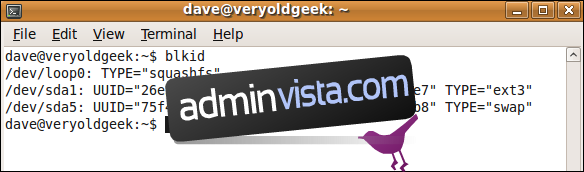
يحتوي هذا النظام على محرك أقراص ثابت واحد (sda) به نظام ملفات (sda1) مثبت في / dev / sda1. هذا هو نظام ملفات ext3. هذا هو نظام الملفات الذي سنقوم بتحويله.
يوجد أيضًا نظام ملفات يسمى swap ، لكن هذا لا يهمنا.
إعادة التشغيل باستخدام قرص مضغوط مباشر
أدخل القرص المضغوط المباشر وأعد تشغيل الكمبيوتر. قد تحتاج إلى الضغط على مفتاح أثناء إعادة التشغيل لجعل الكمبيوتر يقوم بالتمهيد من القرص المضغوط. سيظهر مفتاح الضغط خلال المراحل الأولى من عملية التمهيد. كن سريعًا – فنافذة الفرصة لا تدوم طويلاً. إذا فاتتك ، أعد التشغيل وحاول مرة أخرى.
بعد التمهيد في بيئة Live CD ، تأكد من عدم بدء التثبيت عن طريق الخطأ. خذ وقتك في قراءة الخيارات التي تحصل عليها ، وإذا كان هناك خيار يقول شيئًا مثل “Try DistributionName” ، فحدد هذا الخيار.
كن جذرًا
افتح نافذة طرفية واكتب الأمر التالي. هذا يجعلك جذرًا بشكل فعال ويعني أنك لست مضطرًا إلى كتابة sudo أمام كل أمر.
سودو باش

لاحظ أن موجه الأوامر قد تغير. أنت جذر. امشِ بحذر.
التعرف على أنظمة الملفات
نحتاج إلى تحديد أنظمة الملفات مرة أخرى لنرى كيف تظهر في حالة Linux هذه.
fdisk -l

سترى بعض المخرجات مشابهة لما يلي.
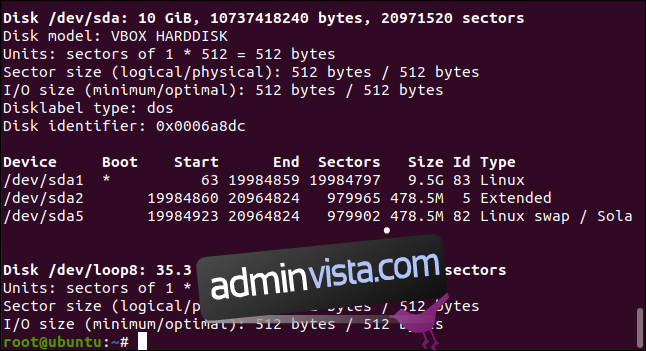
تم العثور على نظام الملفات الذي حددناه سابقًا على أنه sda1 والتعرف عليه بواسطة Live CD Linux. هذا هو الحد الأدنى الأول من المعالم.
والثاني هو تحويل نظام الملفات.
قم بتحويل نظام الملفات
يوجد أمران مدرجان هنا ، أحدهما للتحويل من ext2 إلى ext4 والآخر للتحويل من ext3 إلى ext4. تأكد من استخدام الشخص المناسب لك!
للتحويل من ext2 إلى ext4 ، استخدم هذا:
نطاقات tune2fs -O ، uninit_bg ، dir_index ، has_journal / dev / sda1
للتحويل من ext3 إلى ext4 ، استخدم هذا:
نطاقات tune2fs -O ، uninit_bg ، dir_index / dev / sda1

إنه أمر محبط بعض الشيء لأنه لا يبدو أن الكثير يحدث. يتم إرجاعك إلى موجه الأوامر. إذا رأيت أي مخرجات ، فمن المحتمل أن تكون رسائل خطأ. لذلك لا توجد أخبار جيدة هنا.
تحقق من نظام الملفات
حتى إذا لم يتم الإبلاغ عن أي أخطاء ، فلنكن دقيقين ونفحص نظام الملفات بالكامل بحثًا عن المشاكل. سنستخدم أمرًا يسمى e2fsck. هذه أداة تستخدم للتحقق من سلامة أنظمة الملفات. يمكنه أيضًا محاولة إصلاح أي مشاكل يعثر عليها. تعمل الأداة المساعدة e2fsck مع أنظمة الملفات ext2 و ext3 وحتى ext4.
يتسبب الخيار -p (preen) في قيام e2fsck بمحاولة إصلاح الأخطاء ويؤدي الخيار -f (القوة) إلى قيام e2fsck بفحص نظام الملفات حتى إذا ظهر نظام الملفات نظيفًا.
e2fsck -pf / dev / sda1

لم يتم الإبلاغ عن أي أخطاء. يمكننا الآن محاولة تحميل نظام الملفات.
تركيب نظام الملفات
نحتاج إلى ضبط جدول نظام الملفات (fstab) ومحمل الإقلاع grub للعمل مع نظام الملفات المحول. للقيام بذلك ، نحتاج إلى تحميل نظام الملفات. سنقوم بتثبيته على / mnt. لقد حددنا نظام الملفات على أنه sda1 سابقًا ، لذا فإن أمرنا هو:
جبل -t ext4 / dev / sda1 / mnt

الآن بعد أن تم تحميله ، يجب أن نكون قادرين على سرد نظام الملفات. دعنا نتحقق من ذلك. سيكون جذر نظام الملفات عند نقطة التحميل ، / mnt.
لتر / الشهر
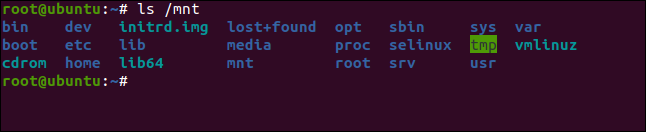
إنه أمر مشجع. يبدو أننا نتوقع ذلك.
تحرير fstab
نحتاج إلى تحرير ملف fstab وتغيير أي مراجع لـ ext3 (أو ext2 ، إذا كان هذا هو نظام الملفات الذي قمت بالتحويل منه) إلى ext4.
يحتوي القرص المضغوط المباشر المستخدم في هذا المثال على محرر nano. إنه محرر صغير بسيط ، لذا هذا ما سنستخدمه. إذا لم يكن nano متاحًا على قرص Live المضغوط الخاص بك ، فسيكون هناك محرر آخر تم تجميعه بواسطة توزيع Linux على القرص المضغوط.
nano / mnt / etc / fstab

تظهر نافذة محرر nano. تحتاج إلى البحث عن تكرارات السلسلة “ext3” أو “ext2” وتغييرها إلى “ext4”. في هذا المثال ، كان مثيلًا لـ ext3 ، والذي تم تمييزه.

تم استبدال ext3 بـ ext4.
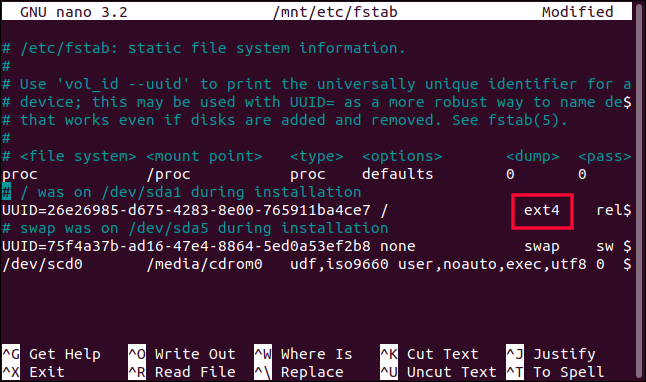
يجب عليك حفظ الملف والخروج من المحرر. في nano ، سيحفظ Ctrl + O الملف ويغلق Ctrl + X المحرر.
ترقية اليرقة
منذ أن قمنا بتثبيت نظام ملفات sda1 على / mnt ، تم نقل المسارات المؤدية إلى المجلدات في نظام الملفات بشكل فعال إلى مستوى أعمق من المعتاد. لهذا السبب كان المسار الذي قدمناه لـ nano هو / mnt / etc / fstab بدلاً من المسار المعتاد / etc / fstab.
نظرًا لأن grub يتوقع العثور على أشياء في مواقع معينة ، فنحن بحاجة إلى جعل نظام الملفات يبدو وكأنه مركب بشكل طبيعي. نحتاج إلى أن يكون جذر نظام الملفات في / وليس على / mnt. يسمح لنا الأمر chroot بتشغيل غلاف الأمر وتحديد نقطة الجذر التي نريد استخدامها.
الأمر الذي نستخدمه هو:
شروت / mnt

لاحظ أن موجه الأوامر قد تغير.
يمكننا الآن إصدار الأمر update-grub لجعل اليرقة تقرأ ملف fstab وإعادة تكوين نفسها.
تحديث اليرقة
 .
.
بعد إعادة تكوين اليرقة ، نحتاج إلى تثبيت مثيل جديد من اليرقة على القرص الصلب. لاحظ أن هذا هو القرص الصلب sda ، وليس sda1 نظام الملفات. لا تقم بتضمين “1” ، فقط اكتب “sda”.
grub-install / dev / sda

إعادة تشغيل Linux الخاص بك
أعد تشغيل النظام الخاص بك وقم بإزالة Live CD. بمجرد إعادة تشغيل نظامك ، افتح نافذة طرفية واكتب الأمر التالي:
blkid
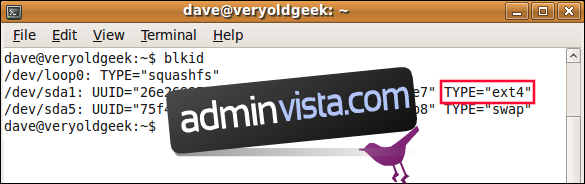
كما نرى نظام الملفات هو الآن نظام ملفات ext4.
استغرق الجهاز الذي تم البحث فيه عن هذه المقالة وقتًا طويلاً لإعادة التشغيل (أكثر من عشر دقائق) بحيث كان يُفترض أن شيئًا ما قد حدث خطأ ولن يعود أبدًا.
ربما كان ذلك لأنه كان جهازًا افتراضيًا ، أو ربما يحدث بعض تحويل نظام الملفات أثناء التمهيد الأول. على أي حال ، انتصر الصبر ، وعاد في النهاية. إذا كان جهازك يفعل شيئًا مشابهًا ، فانتظره. قد لا تضيع كل شيء.
كانت عمليات إعادة التشغيل اللاحقة سريعة كالمعتاد.
قم بترقية Linux الخاص بك بدلاً من ذلك
حسنًا ، لقد وصلنا إلى هناك. لكنك ما زلت تمتلك هجينًا غير قياسي يستخدم إصدارًا قديمًا من Linux على نظام ملفات حديث.
إذا كان الانتقال إلى نظام ملفات جديد أمرًا مهمًا بالنسبة لك ، ويمكن لجهازك التعامل معه ، فإن الانتقال إلى توزيع Linux الحالي هو أفضل طريق يمكنك اتباعه. ستستمتع بجميع مزايا الأمان والبرامج الأخرى التي تأتي من القيام بذلك.
ومع ذلك ، إذا لم يكن هناك شيء آخر له – وأحيانًا لا تتوفر لدينا الخيارات التي نتمنى أن تكون لدينا – فستتيح لك هذه الخطوات ترقية نظام الملفات الخاص بك.
